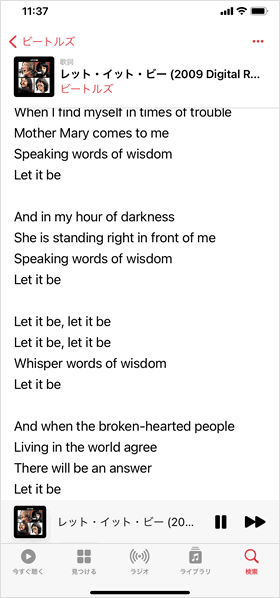Apple Musicで歌詞を表示する
Apple Musicのサブスクリプションに登録すると、好きな曲を聴きながら歌詞を表示させることができます。流れている曲に合わせて歌詞が自動で切り替わるほか、歌詞をタップして任意の場所を再生させたり、歌詞の全文を表示させることも可能です。
= この記事の目次 =
Apple Musicで歌詞を表示させる
Apple Musicで歌詞を表示させるためには、以下の条件が必要です。
・Apple Musicのサブスクリプションに登録していること
・最新バージョンのiOSであること
・Android端末をお使いの場合はApple Musicアプリが最新バージョンであること
・インターネットに接続していること
曲に合わせて歌詞を表示させる
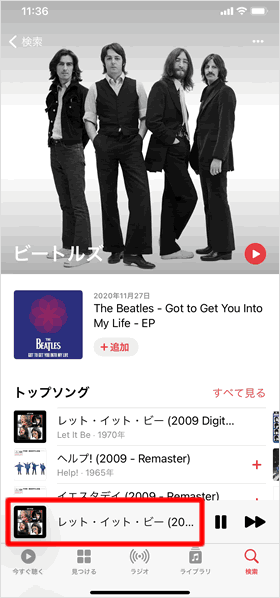
ミュージックアプリで、歌詞を表示させたい曲を再生して、画面下部に表示される再生中の曲をタップします。
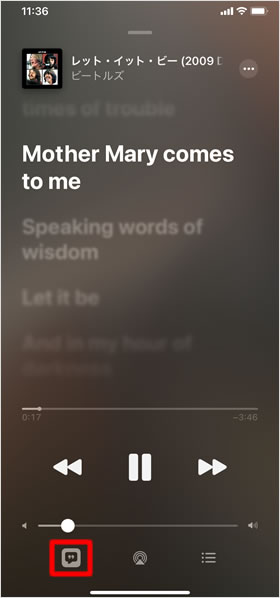
自動的に歌詞が表示されます。カラオケのように、再生中の曲に合わせてフレーズが表示されるので、曲を聴きながら歌詞を追うことができます。
左下の歌詞ボタンをタップすることで、歌詞の表示と非表示を切り替えることができます。
歌詞が自動的に表示されない場合は、左下の歌詞ボタンをタップします。
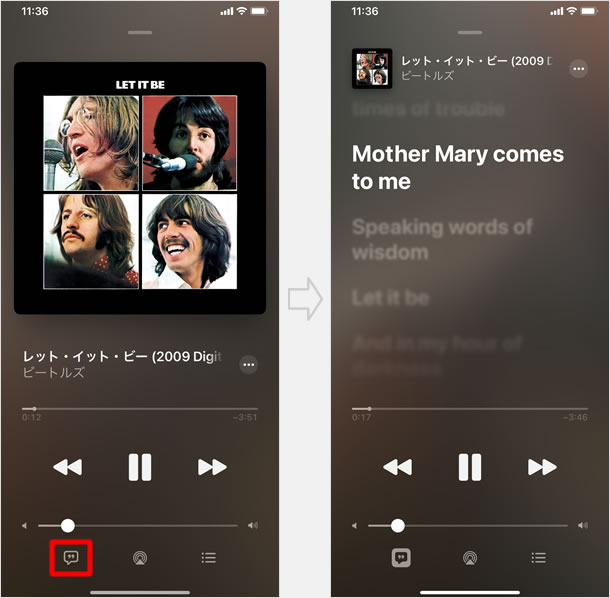
歌詞ボタンをタップできない曲は、歌詞が用意されていません。ほとんどの曲は歌詞が表示されますが、古い曲など一部の曲は歌詞表示に対応していないものもあるようです。
歌詞をタップして再生位置を変更する
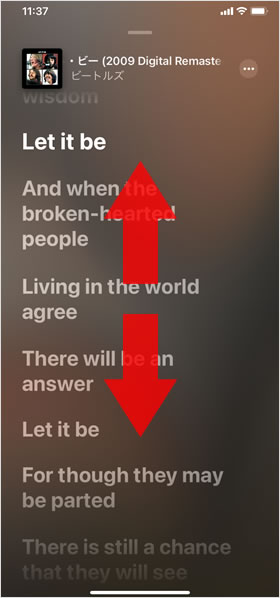
歌詞を上下にスクロールすると、音楽を再生したまま再生部分以外の歌詞を見ることができます。
歌詞をスクロールして見ている状態で任意の歌詞をタップすると、再生中の曲がタップした歌詞のフレーズに飛びます。
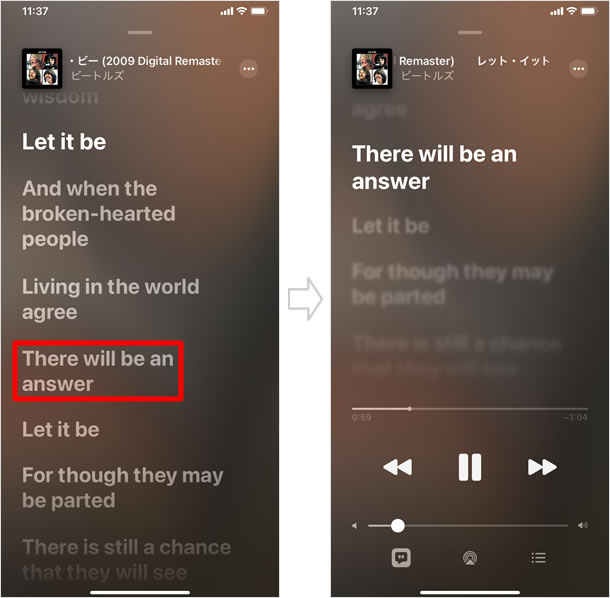
歌詞の全文を表示させる
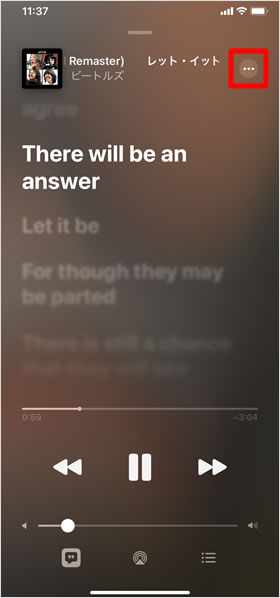
歌詞の全文を表示させたい場合は、右上の[...]をタップします。
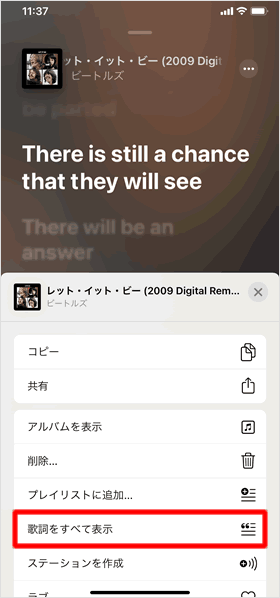
表示されたメニューの[歌詞をすべて表示]をタップします。
関連記事
iPhoneの使い方 カテゴリー
標準搭載アプリ
| カメラ | 電話 | メール | カレンダー |
| メモ | メッセージ | リマインダー | 計測 |
| App Store | 探す | ファイル | 翻訳 |
| ボイスメモ | ヘルスケア | 拡大鏡 | コンパス |
| Safari | 写真 | ミュージック | マップ |
| 計算機 | 時計 | 天気 | FaceTime |